- Se stai cercando di scaricare l'app Google Hangouts per Windows 10, sappi che non sarà più necessaria.
- Non è più necessario scaricare un programma di terze parti per il tuo PC. Puoi semplicemente utilizzare la versione del browser web.
- Se desideri davvero un modo più accessibile di utilizzare Hangouts sul tuo PC, puoi anche scaricare l'estensione Chrome.
- Sia la versione basata sul web che l'estensione ricevono aggiornamenti costanti, quindi non devi preoccuparti di quelli.
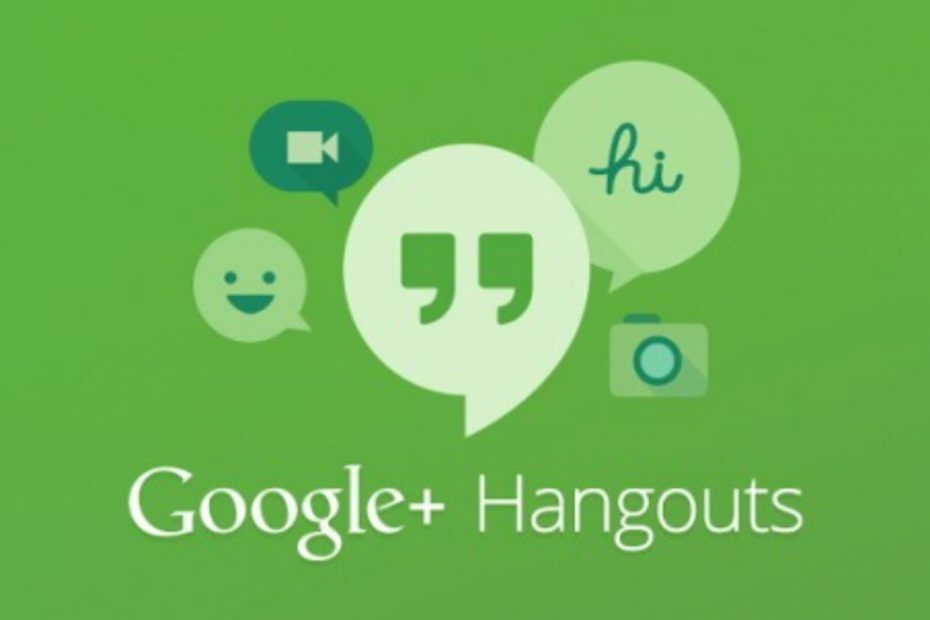
Questo software manterrà i tuoi driver attivi e funzionanti, proteggendoti così da errori comuni del computer e guasti hardware. Controlla subito tutti i tuoi driver in 3 semplici passaggi:
- Scarica DriverFix (file di download verificato).
- Clic Inizia scansione per trovare tutti i driver problematici.
- Clic Aggiorna driver per ottenere nuove versioni ed evitare malfunzionamenti del sistema.
- DriverFix è stato scaricato da 0 lettori questo mese.
Google non sembra essere troppo innamorato dell'idea di Windows Store di Microsoft ed è per questo che non ci sono troppe app di Google lì.
Oggi parleremo di come utilizzare Google Hangouts su Windows 10 sul futuro di un'app realizzata per dispositivi touch.
Spiegheremo brevemente di cosa tratta Google Hangouts e se puoi utilizzarlo o meno sul tuo dispositivo Windows 10.
La risposta breve è: sicuramente, ma non sull'interfaccia utente moderna, poiché Google deve presentare ufficialmente l'app, certificarla e quindi renderla disponibile per gli utenti di Windows 10 e Windows RT.
Questo non è il singolo software interessato da questo, quindi abbiamo deciso di adottare un nuovo approccio qui.
Come posso utilizzare Google Hangouts su Windows 10?
Nonostante il fatto che Google abbia in qualche modo offerto Chrome per la versione touch di Windows 8, Hangouts non funzionerà e questo non è cambiato nemmeno con il rilascio di Windows 8.1, 10.
Quindi, assicurati di utilizzare il Cromo applicazione desktop per eseguire Hangouts senza problemi. Per coloro che non conoscono Google Hangouts, ecco una semplice e utile descrizione del servizio:
Google Hangouts è una piattaforma di messaggistica istantanea e chat video sviluppata da Google, lanciata il 15 maggio 2013 durante il keynote della conferenza sullo sviluppo di I/O. Sostituisce tre prodotti di messaggistica che Google aveva implementato contemporaneamente all'interno dei suoi servizi, tra cui Talk, Google+ Messenger e Hangouts, un sistema di chat video presente in Google+. Google ha anche affermato che Hangouts è progettato per essere "il futuro" del suo prodotto di telefonia, Google Voice, e ha integrato alcune delle funzionalità di Google Voice in Hangouts.
Google+ Hangouts è uno dei migliori servizi quando si tratta di strumenti per le conversazioni di gruppo poiché aggiunge gratuitamente foto, emoji e videochiamate.
È possibile effettuare una videochiamata con un massimo di 10 amici in modo completamente gratuito. Ci sono oltre 850 emoji per assicurarti che la tua conversione abbia un vero stile.
Per poter utilizzare Hangouts Windows 10 e immagino su tutte le prossime versioni di Windows, dovrai scaricare e installare il browser Chrome e utilizzare Hangouts come plug-in o come estensione di Chrome.
L'estensione e il plug-in non ricevono aggiornamenti frequenti, quindi saremo sicuri di coprirli solo quando sono degni e vengono forniti con alcuni aggiornamenti importanti.
Usa la versione web dell'app

Stiamo riprendendo l'aggiornamento di questo articolo per fornire una pagina utile per i nostri lettori e per fornire una qualche forma di comprensione di ciò che stanno portando le versioni più recenti.
Per fortuna, per le persone che preferiscono non installare software aggiuntivo sui propri dispositivi, puoi utilizzare Google+ Hangouts nel tuo browser.
Vai semplicemente su questo sito e assicurati di aver effettuato l'accesso con l'account che desideri, quindi puoi iniziare subito a chattare e parlare con i tuoi conoscenti.
La versione web è costantemente aggiornata e, poiché non è un software che devi scaricare, utilizzerai sempre la versione più recente.
Scarica l'estensione Chrome di Google+ Hangouts

L'ultima versione di Google Hangouts per Windows ha portato più correzioni per l'invio e la ricezione di MMS, bug che impedivano ad alcuni di inviare SMS più lunghi di 160 caratteri.
Se non lo sapevi, esiste un'estensione Hangouts per Google Chrome. Ha tutte le funzionalità della versione web e funziona alla grande, pur essendo accessibile.
Come con la versione web, l'estensione riceve aggiornamenti e correzioni costanti, quindi non dovrai preoccuparti dell'incompatibilità.
Inoltre, se sei su mobile, dovresti sapere che è disponibile anche per Android e puoi trovarlo nello store di Android.
⇒ Ottieni Hangout di Google+
Ecco qui. Abbiamo incluso entrambi i modi di utilizzare Google Hangouts. Puoi optare per l'estensione accessibile di Google Chrome o per la versione basata sul web. Puoi usare entrambi poiché vengono costantemente aggiornati.
Ti invitiamo caldamente a darci un feedback sull'approccio di questo articolo nella sezione commenti qui sotto.

![I 5 migliori browser basati su Chromium [Privacy e funzionalità extra]](/f/012566088e6f0dc6d6c3cc9118c3a8c5.jpg?width=300&height=460)
